你想让你的WordPress站点处于只读模式吗?
通过冻结你网站的内容,你可以确保没有人改变你网站上的任何东西,即使他们通常有编辑权限。这可以帮助你在修改网站时避免错误、冲突和困惑。
在本文中,我们将向您展示如何将WordPress站点设置为只读模式,以便进行站点迁移和维护。
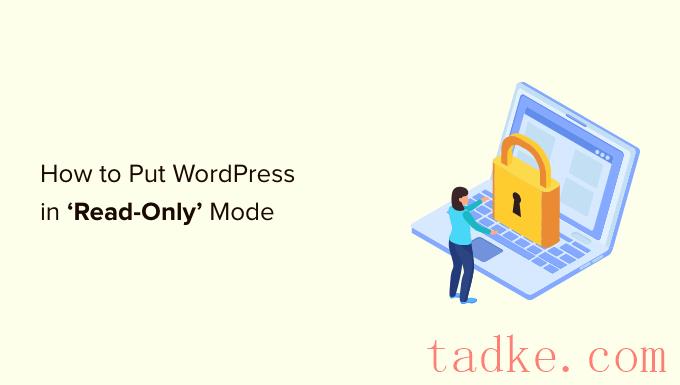

现在,使用这个插件并不会冻结你的网站或阻止数据库更改。这就是为什么我们还建议暂时禁用您的评论和您网站上的任何联系表单。我们将在下面向您展示如何做到这一点。
首先,您需要安装并激活锁定用户帐户插件。如果你需要帮助,那么请参阅我们的指南如何安装WordPress插件。
在开始内容冻结之前,您可以更改用户尝试登录锁定帐户时将看到的消息。例如,您可能想要解释您正在更改域名或进行必要的维护。
要更改默认的“您的帐户已被锁定”错误信息,只需转到设置»常规。
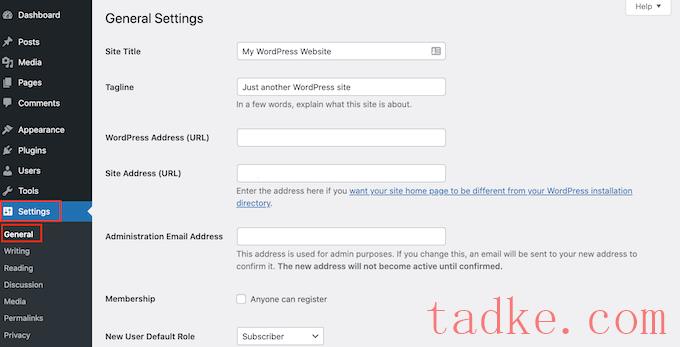
在屏幕底部,你会看到一个新的“Lock User Account”区域。
您现在可以简单地在’ Locked User message ‘字段中键入一条新消息。一旦你对消息满意,只需点击“保存更改”按钮。

之后,您就可以将站点设置为只读模式了。
要开始锁定用户的帐户,请转到 users»All users 。
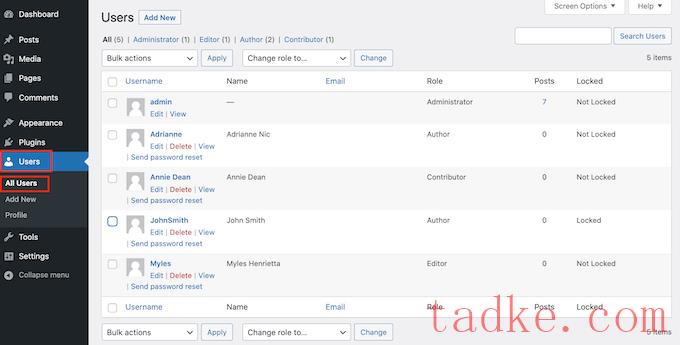
在这个屏幕上,您将看到所有在网站上拥有帐户的人。
‘ Locked ‘列显示每个用户当前是否可以访问他们的帐户(未锁定)。

要继续暂时锁定用户的帐户,只需单击其头像旁边的复选框。
如果要锁定多人的帐户,则单击选中多个框。
注意:确保您自己的用户帐户未锁定是非常重要的。如果你不小心被锁定了,请参阅我们的指南,了解如何在没有wp-admin权限的情况下停用所有插件,这样你就可以从WordPress托管面板中停用锁定用户帐户插件。

选择一个或多个用户名后,点击“Bulk actions”下拉菜单,然后选择“Lock”。
当你准备好继续锁定这些人的账户时,点击“应用”按钮。

现在,这个网站基本上是只读模式,如果任何一个被锁定的账户试图登录,将得到一个错误消息。
一旦您完成了您的工作,您可以解锁用户帐户。简单地回到Users»All Users并重复上面的过程。只是这一次,一定要选择解锁’Bulk Actions’下拉。
之后,你可以点击‘Apply’按钮重新激活这些帐户。
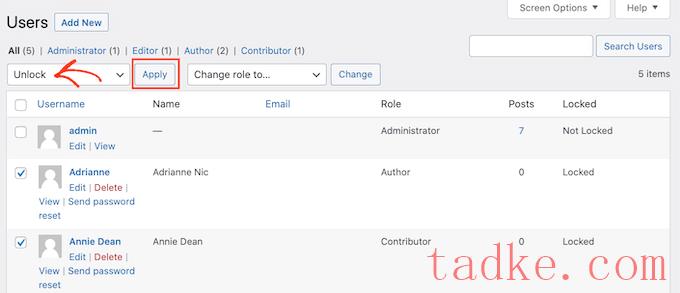
如何暂时禁用评论和表单条目
在您开始网站迁移或其他重大更改之前,您还需要暂时禁用网站上的评论和表单条目。如果有人在您的更改过程中提交评论或表单,则该数据将丢失。
要在整个网站上快速轻松地暂时禁用评论,我们建议使用WPCode。
只需安装并激活免费的WPCode snippets插件,然后导航到Code snippets»Add Snippet。
从这里,你可以点击左侧菜单的Comments类别,然后点击‘Use snippets ’完全禁用评论’
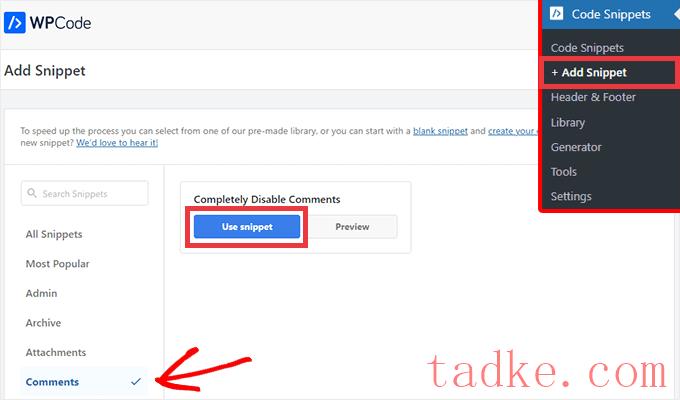
在下一个屏幕上,你所需要做的就是设置从Inactive到Active的切换。
然后,单击Update按钮,您的代码片段将是实时的。
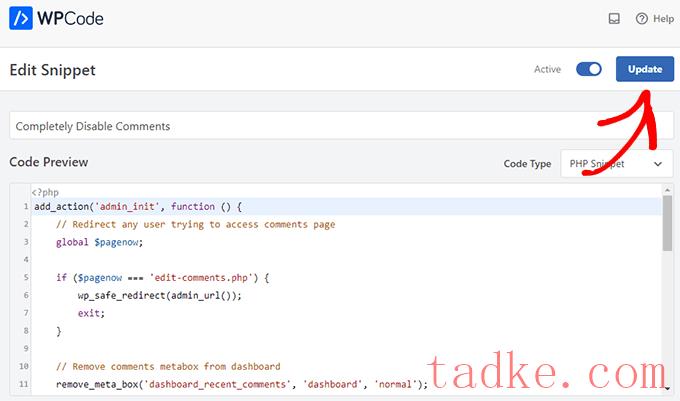
如果你喜欢在没有插件的情况下手动禁用评论,你可以看到我们的一步一步的指南,关于如何在WordPress中完全禁用评论。
我们还建议暂时禁用您网站上的任何联系表单或其他表单。您可以简单地删除表单,并将其临时替换为您的企业电子邮件地址,这样您就不会错过任何重要的消息。
此时,您已经准备好迁移站点或执行必要的维护工作,而无需担心冲突和错误。
#11#
更多详细信息,您可以查看我们的指南如何将您的WordPress站点置于维护模式
我们希望这篇文章能帮助你学习如何将你的WordPress站点设置为只读模式,以便站点迁移和维护。你也可以通过我们的指南,了解小企业最好的实时聊天软件,以及如何允许用户在你的WordPress网站上注册。
和

















